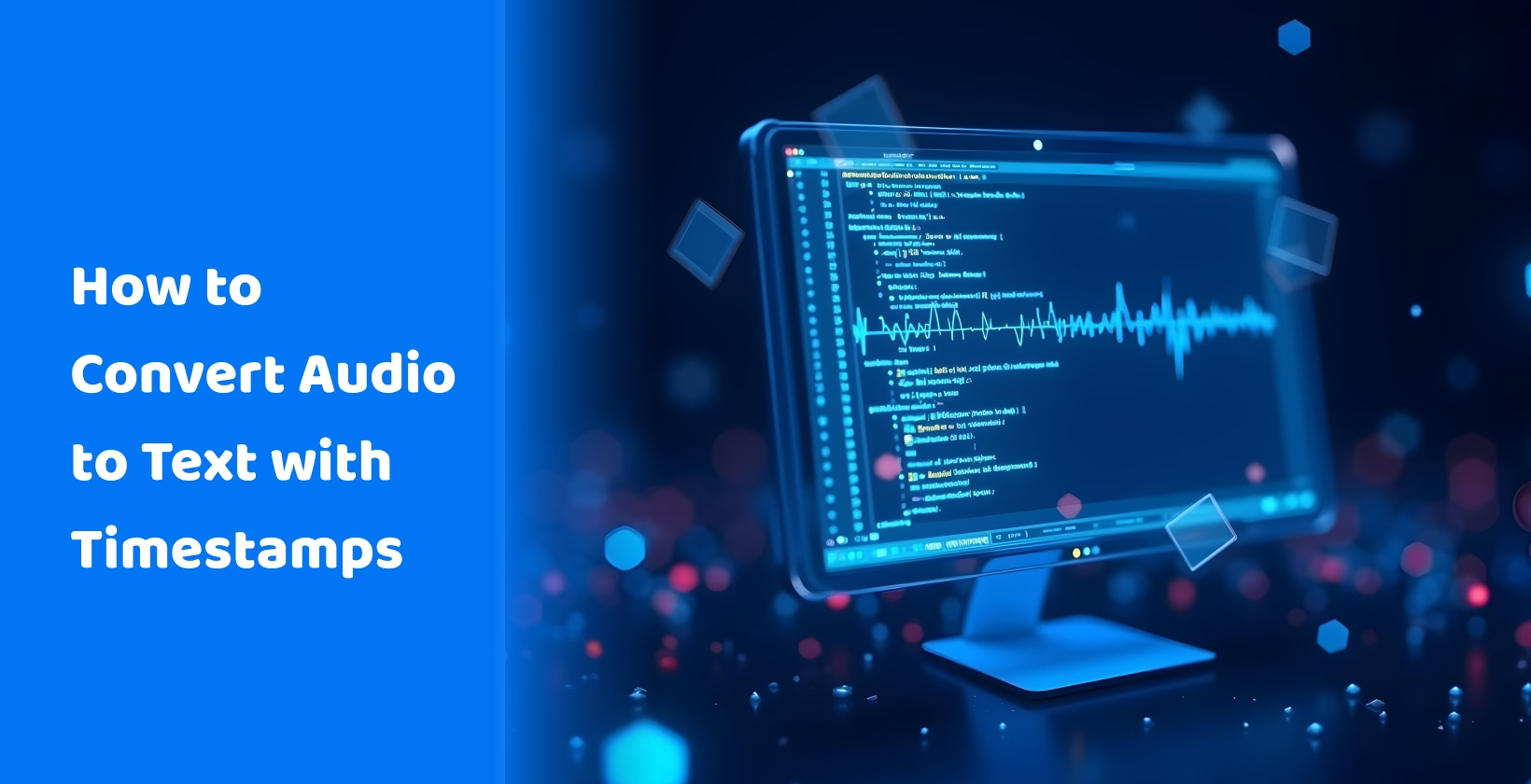如果您想知道如何在转录中获取 音频到文本 API ,那么您会得到很好的帮助,因为本指南将向您展示如何使用最好的工具有效地执行此操作。 添加时间戳将帮助您更好地组织信息并在需要时轻松访问它,因此您还可以最大限度地提高工作效率并从会议和讨论中获得更多价值。
为什么时间戳在音频到文本转换中很重要
在高质量的转录中,时间戳通常似乎是一个容易忘记的细节,但它们在教育甚至组织层面提供了许多不同的好处,包括使用 最好的播客应用程序 来组织结构化的录音。 它们被定义为事件发生时间的数字记录。 在转录中,它们指的是说出短语或句子中每个话语的时间。
随着各种规模的公司投入更多资源来最大限度地提高会议效率,使用转录工具进行 文本录制的使用 稳步增长。 他们使用这些工具来自动化录制和转录具有特定功能的会议的过程,例如说话人识别、高精度、翻译成多种语言等。 但是,会议的背景、关键行动项和讨论的关键点同样重要。
在将 音频转录为文本 时,时间戳可以识别两个不同时间戳之间讨论的内容,从而帮助团队将信息组织成段。 它们还可以轻松地在较长的转录文本之间导航,以便用户可以更快地访问特定信息,从而提高这些转录工具的可用性。
此功能在各种情况下都可以派上用场,包括当您需要创建和理解法律记录或会议记录、为您的社交媒体渠道或博客创建内容,甚至在面试中细分讨论主题时。
时间戳的基本转录技术工具
如果您正在寻找可靠的转录工具,您会很高兴在网上找到几种不同的选择。 但是,并非所有它们都值得您花钱或为您提供所需的准确性和功能。 有一些工具,例如 Transkriptor 、 Rev.com 和 Otter.AI,可以进行剪切,本节将为您提供这些工具中每个工具的概述。
Transkriptor

此列表中的第一个工具是 Transkriptor,一个 AI驱动的音频到文本转换器,提供一系列不同的转录功能。 它可以使用 AI 自动转录您的会议、讲座甚至采访,并允许您从多个来源获取音频或视频文件。
无论您如何将文件输入到 Transkriptor 中(您可以上传音频或视频文件、实时录制文件,甚至从云端或 YouTube获取文件),该工具都会为您提供每个句子的准确时间戳,同时识别哪个说话者说了它。
所有这些信息都整齐地显示在该工具的仪表板中,以及其他详细信息,例如录制音频的日期和时间、文件的总持续时间,甚至还可以选择共享下载,或向 AI 聊天机器人索取成绩单本身的信息。
这些详细的成绩单使专业人士可以轻松识别关键点、行动项目和其他重要细节。 这为他们节省了大量时间并提高了他们的工作效率。 它还使多个利益相关者更容易协作处理同一成绩单。
Transkriptor的一个缺点是,在生成转录文本后,快速、技术性强或重口音的语音可能需要进行一些手动调整。 然而,我们的测试发现,相同的因素会影响各种工具生成的转录本。
Rev.com

另一个生成带有时间戳的成绩单的工具是 Rev.com,它允许您自动记录会议记录和采访。 它提供了许多其他功能,例如组织和编辑文件、搜索关键字和突出显示报价的能力,使与大型团队的协作变得更加容易。 该工具生成的时间戳也很准确,但如果说话者说话速度太快或口音很重,则可能会产生不正确的转录。
使用 Rev.com 的缺点是,您会注意到的是它不提供免费试用,因此在实际购买订阅之前,您无法知道其界面的直观性。 此外,基本计划仅提供一个月的总共 45 分钟的转录,这在专业环境中是远远不够的。 为提供更多转录带宽的订阅付费最终可能会很昂贵。
Otter.AI

Otter.AI 是一个 AI 会议助手,可以自动记录、转录和总结您的会议。 如果您想为重要会议、讲座或讨论生成具有准确时间戳的转录,您可以考虑使用另一个可靠的工具,从而使组织更容易。
实时转录功能会随时生成详细的转录文本,并为每个转录文本提供时间戳。 使用 Otter.AI 的缺点是,当说话者说话速度过快时,成绩单的准确性可能会有所不同,而且内容中充满了技术术语。
将音频转换为带时间戳的文本的分步指南
使用 将语音转换为文本 软件(例如 Transkriptor)将音频转换为带有时间戳的文本有两个主要阶段。 这些将在下面进行描述。
设置您的转录工具
第一步是设置转录工具,以确保它为每个转录生成时间戳,并配置设置以获得时间戳的正确位置。 虽然某些应用程序(如 Transkriptor,默认情况下会生成时间戳,但其他应用程序可能需要您在工具的设置中启用它们。
您应该检查工具的教程或设置,以检查时间戳是否默认启用。 您还可以检查该工具是否为时间戳本身的放置提供了不同的选项,以及您是否可以更改它们。
处理和查看转录的音频
本节将引导您完成导入和处理转录内容并确保准确放置时间戳的关键步骤。
第 1 步:打开 Transkriptor 网站,然后单击“免费试用”。
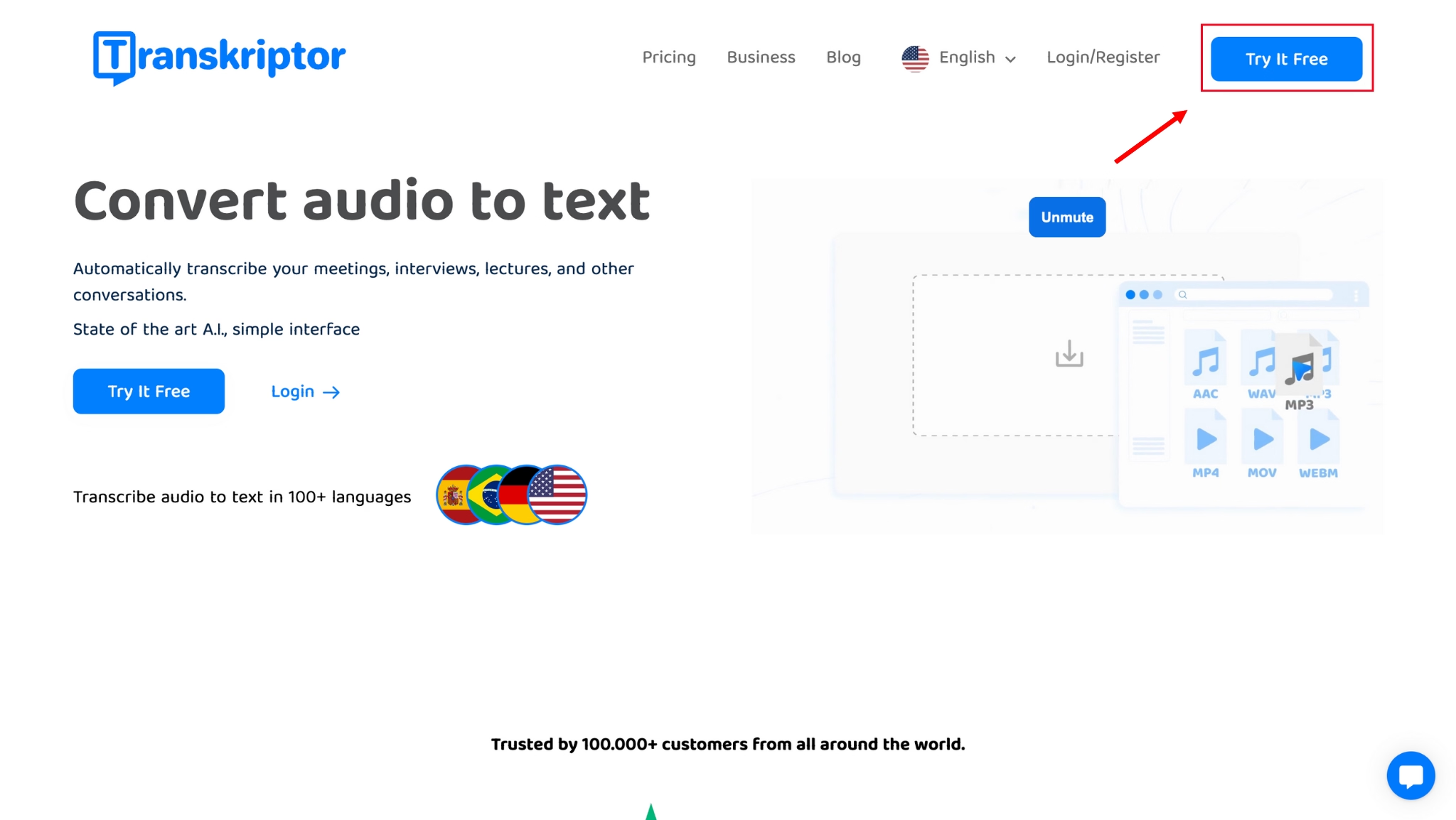
第 2 步:使用您的电子邮件地址和您选择的密码创建一个帐户。 您还可以选择使用现有的 Google 帐户创建帐户,以使过程更加顺畅。
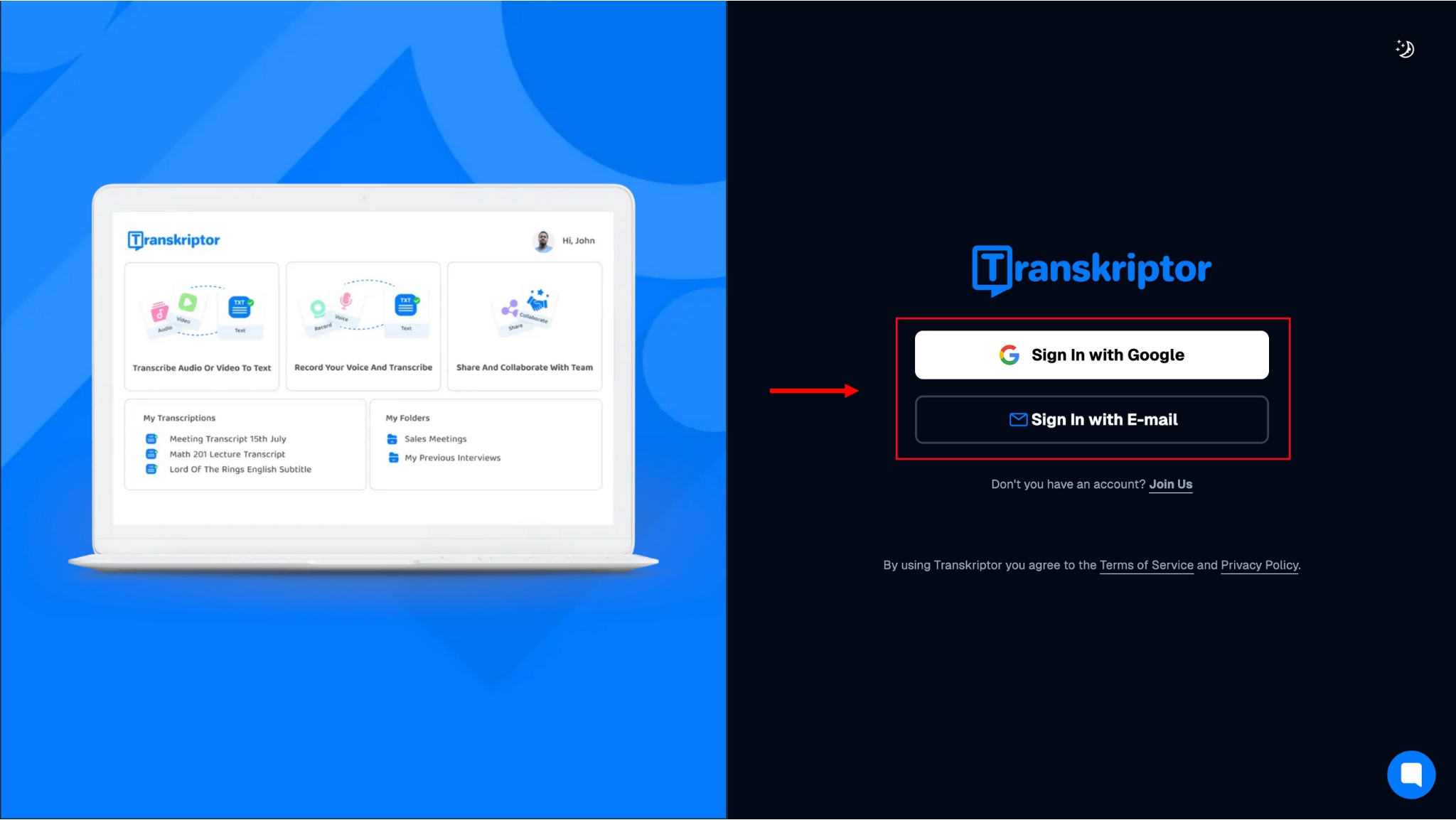
第三步: 登录后,您将被带到 Transkriptor 仪表板,您将在其中看到多种不同的方式,您可以通过这些方式导入音频或视频文件进行转录。 在本指南中,我们将导入一个链接,该视频指向包含两个说话人的现有 YouTube 视频,以演示 Transkriptor 如何识别每个说话人并准确为每个细分添加时间戳。 为此,请单击“从 YouTube 或 Cloud 转换音频”。
[图片 6]
第4步: 在出现的对话框中,您可以添加视频链接并选择您想要的语言和服务类型(标准、字幕和扬声器分离)。 选择首选设置后,单击“转录”。 然后,转录文本将上传到云端并进行处理。
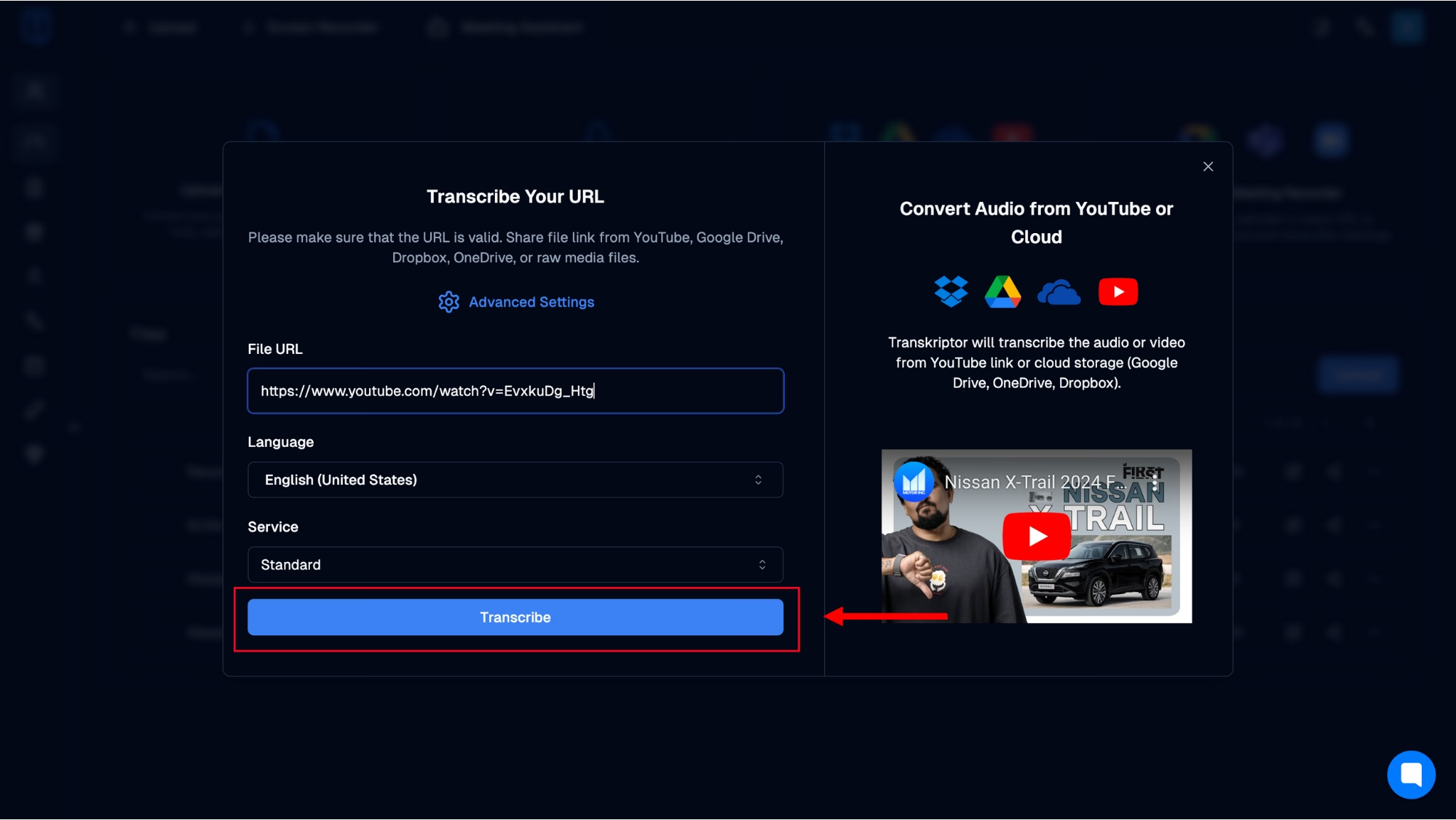
第 5 步: 成绩单准备好后,您会看到它有详细的时间戳和专门划分的说话人(SPK_1 和 SPK_2)。 您还可以共享和下载成绩单,并根据该成绩单向 AI bot 提问。
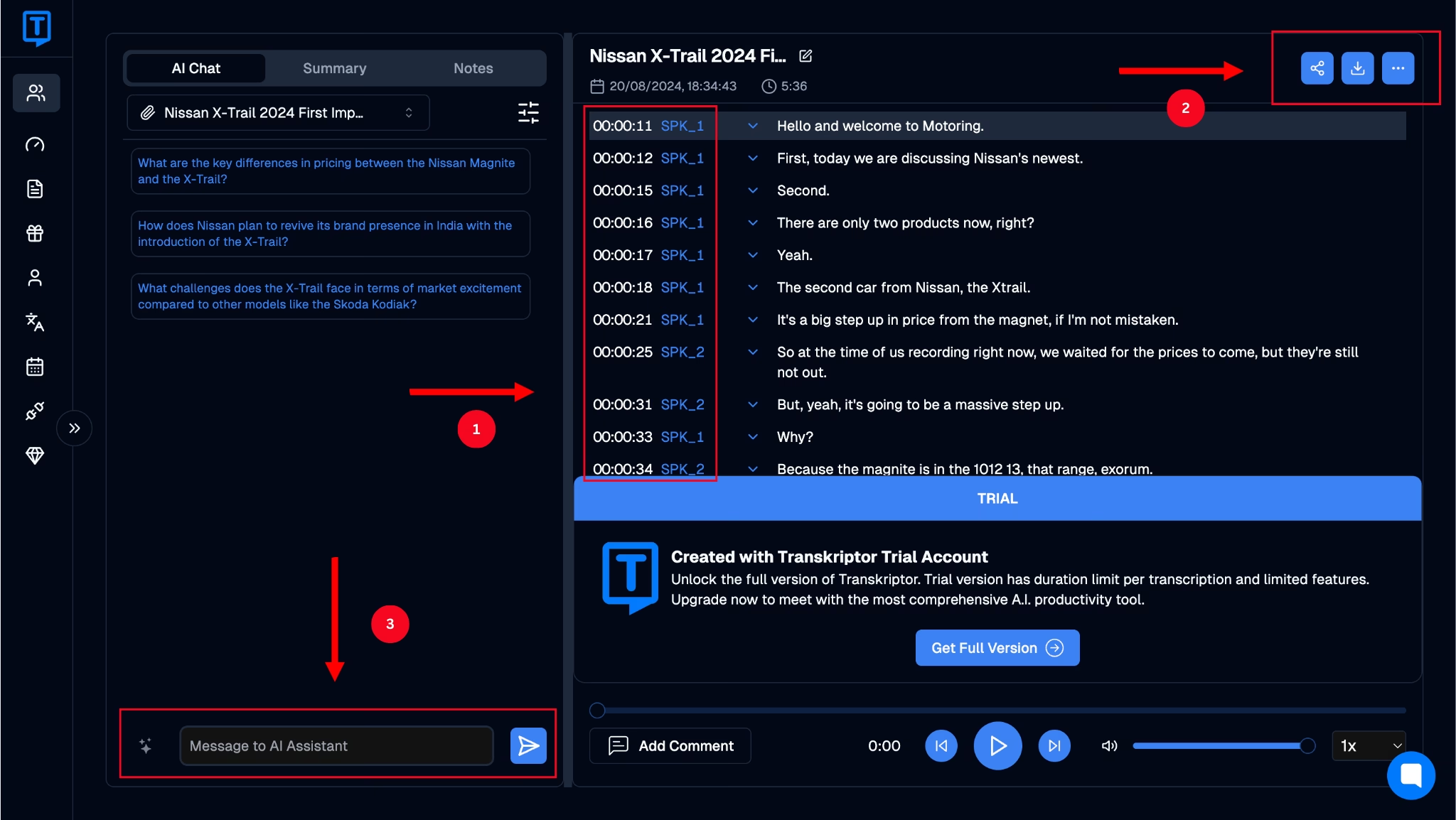
用于准确时间戳的语音到文本转换方法
如果您认为只有一种向 transcript 添加时间戳的标准方法,那您就错了。 您可以采取几种不同的方法,例如使用 音频到文本 google translate ,本节将详细探讨其中每一种。
起点-终点
这种添加时间戳的方法涉及在脚本的重要部分的开头和结尾添加一个时间戳,尤其是当它位于整个脚本的中间时。
周期的
定期时间戳涉及按给定间隔添加时间戳,例如 30 秒、1 分钟、2 分钟或每 5 分钟。 在这种格式中,时间戳通常会在您设置的时间间隔 Word 之前添加,因此很容易识别。
扬声器更换
扬声器更改方法是最流行的时间戳方法之一。 它涉及在讨论中的发言人发生变化时添加时间戳,这有助于将一位发言人所说的内容与另一位发言人的发言内容分开,以便于导航。
句
量刑方法包括在每个句子的开头添加时间戳。 这是较少使用的方法之一,因为它被认为太侵入性,尤其是在使用 mp3 到文本 转换器等工具时。
无声
无声时间戳将添加到工具无法转录的任何部分,因为它听不见或缺少语音的一部分。
虽然时间戳过去还是手动完成的,但直到几年前, AI 工具的涌入使用户可以预先设置他们的偏好,以便该工具可以为他们自动化流程。 因此,自动转录为用户节省了大量生产时间,否则他们可以将这些时间花在高优先级任务上。
这与手动时间戳相反,在手动时间戳中,您必须使用秒表手动交叉检查讨论记录,才能为每个部分添加时间戳。
使用时间戳自动执行会议记录
现在您已经掌握了自动时间戳相对于手动时间戳的优势,您还应该知道如何使用正确的设置来实现所需的结果。 一些应用程序允许您在应用程序的设置中设置您选择的时间戳,而其他更基本的应用程序将为您提供一个默认选项。
更改这些设置可以确保您的时间戳设置方式方便您和您的团队导航,以最大限度地提高工作效率。
还有一些最佳实践可以帮助您更好地为转录文本添加时间戳,以节省时间并最大限度地提高工作效率。 下面将详细讨论这些内容:
记录会议大纲:记录整个讨论的大纲,其中包含关键点或主题,以便您可以将记录分成简洁的部分。 这将使您团队中的每个人都能更轻松地识别和理解整个成绩单。
了解会议的目的: 讨论或会议的主要目的是在使用转录工具时选择正确设置的关键。 例如,如果要区分两个或三个主要演讲者,以便从他们的贡献中获得见解,则可以在设置时间戳首选项时选择 Speaker Change 选项。
选择正确的工具:您选择的工具也会影响所用时间戳的准确性和类型。 虽然有些工具提供了不同的选项,但其他工具为您提供了您无法更改的默认设置。
使用时间戳突出显示操作项: 在使用 Speaker Change 或 Period 时间戳模型时,您可以手动设置它们以突出显示重要点或操作项,使团队中的每个人都更容易找到它们。
使用语音识别系统提高转录准确性
任何有效的会议转录的支柱都是高质量的语音识别系统。 一个好的系统将确保它有效地识别不同的说话人并在最终成绩单中标记他们,同时还可以识别语言和方言的差异。 它还将转录技术术语,以便您每次使用它时都可以获得准确的成绩单。
对于希望最大限度地提高工作效率并使会议更有效的动态工作场所来说,满足所有这些条件的工具是最有效的选择。 它们还可以确保根据您选择的首选项为转录本准确加盖时间戳,从而减少您在最后可能必须进行的任何手动干预。
例如,Transcriptor 等工具利用高级 AI 引擎的强大功能来提供高质量的转录。 正如您在上述部分的图像中看到的那样,该工具可以准确地识别各个说话者及其所说的内容,并以直观的方式呈现他们并带有准确的时间戳。
结论
尽管在阅读成绩单时,时间戳可能看起来无关紧要,但它们通常会在专业环境中增加至关重要的价值,尤其是当大型团队协作处理项目时。
音频到文本时间戳有助于识别发言者和讨论的关键点,以及决定的任何操作项。 虽然您会发现几种提供在线时间戳的工具,但并非所有工具都能产生准确的结果。
Transkriptor 使用先进的 AI 和语音识别系统来提供每次都带有准确时间戳的转录文本。 立即 免费试用, 了解它如何帮助您最大限度地提高工作场所的工作效率。